- Partie 1. Pourquoi impossible d'étendre ZIP sur Mac
- Partie 2. Comment réparer l'impossibilité d'étendre le ZIP sur Mac
- Partie 3. Comment développer des fichiers ZIP sur Mac
- Partie 4. Comment décompresser des fichiers RAR sur Mac avec FoneLab Mac Sweep
- Partie 5. FAQ sur l'impossibilité d'étendre ZIP sur Mac
- Vider la corbeille...
- Supprimer l'application de messagerie
- Effacer le cache sur Mac
- Obtenez plus de stockage sur Mac
- Faites en sorte que Chrome utilise moins de RAM
- Où est Utilitaire de disque sur Mac
- Vérifier l'historique sur Mac
- Contrôle + Alt + Suppr sur Mac
- Vérifier la mémoire sur Mac
- Vérifier l'historique sur Mac
- Supprimer une application sur Mac
- Effacer le cache Chrome sur Mac
- Vérifier le stockage sur Mac
- Vider le cache du navigateur sur Mac
- Supprimer un favori sur Mac
- Vérifiez la RAM sur Mac
- Supprimer l'historique de navigation sur Mac
Impossible de développer les fichiers ZIP sur Mac [Guide complet]
 Mis à jour par Lisa Ou / 08 nov. 2023 09:15
Mis à jour par Lisa Ou / 08 nov. 2023 09:15Salut les gars! J'ai continué à recevoir l'erreur Impossible d'étendre sur l'écran de mon Mac chaque fois que je voulais décompresser des fichiers. Ce problème me stresse. Je souhaite décompresser mes fichiers car j'en ai besoin maintenant. Ils concernent mon travail, c'est un des essentiels. J'en ai besoin demain matin. Pouvez-vous m'aider à comprendre ce qui se passe ? Merci d'avance!
Si votre Mac ne parvient pas à développer les fichiers ZIP, il y a certainement des erreurs dans le processus de compression. Il est également possible que le Mac soit défectueux. Vous connaîtrez plus d’informations une fois que vous aurez fait défiler vers le bas. Alors, continuez.
![Impossible de développer les fichiers ZIP sur Mac [Guide complet]](https://www.fonelab.com/images/mac-sweep/unable-to-expand-zip-mac/unable-to-expand-zip-mac.jpg)

Liste de guide
- Partie 1. Pourquoi impossible d'étendre ZIP sur Mac
- Partie 2. Comment réparer l'impossibilité d'étendre le ZIP sur Mac
- Partie 3. Comment développer des fichiers ZIP sur Mac
- Partie 4. Comment décompresser des fichiers RAR sur Mac avec FoneLab Mac Sweep
- Partie 5. FAQ sur l'impossibilité d'étendre ZIP sur Mac
Partie 1. Pourquoi impossible d'étendre ZIP sur Mac
Trop de dysfonctionnements inconnus se produisent sur Mac. L'une d'elles est l'erreur Impossible d'étendre qui continue de se produire sur vos fichiers Mac. Vous trouverez ci-dessous quelques-unes des causes possibles.
- Archive corrompue - Les fichiers que vous essayez de décompresser sont corrompus.
- Format de fichier non pris en charge - Vous ne pourrez pas développer ZIP sur Mac, il s'agit d'un format non pris en charge.
- Espace de stockage insuffisant - Le Mac ne dispose pas de suffisamment d'espace pour gérer ou stocker les fichiers. Les fichiers peuvent contenir une taille de fichier trop importante.
- Erreurs de nom de fichier : le nom ou l'extension du fichier inclut des symboles non pris en charge.
- Problèmes de programme - L'erreur est provoquée par le programme que vous utilisez pour décompresser le fichier.
Partie 2. Comment réparer l'impossibilité d'étendre le ZIP sur Mac
Après avoir lu et connu les raisons de l'erreur 1 Impossible d'étendre le ZIP Mac, nous espérons que vous les éviterez la prochaine fois. Mais puisque le problème existe sur vos fichiers compressés, résolvons d’abord le problème. Si tel est le cas, vous aurez besoin de l'outil Terminal sur Mac. Le bon codec que vous entrez dans l'outil intégré vous permettra de réparer les fichiers ZIP et de les décompresser directement par la suite.

Avec FoneLab Mac Sweep, vous effacerez les fichiers indésirables du système, des e-mails, des photos et d'iTunes pour libérer de l'espace sur Mac.
- Gérez les photos similaires et les fichiers en double.
- Vous montrer facilement l'état détaillé de Mac.
- Videz la corbeille pour obtenir plus de stockage.
Cependant, un mauvais codec codé se transformera en quelque chose de différent. Bien entendu, vous devez éviter que cela ne se produise pour la sécurité de vos fichiers Mac. Pour vous en assurer, suivez les étapes détaillées ci-dessous pour corriger l'erreur Mac Impossible d'étendre le zip 79. Continuez.
Étape 1Lancez l' Finder outil sur votre Mac. Il est généralement situé dans le coin inférieur gauche de l'écran. Cliquez dessus pour le faire. Après cela, veuillez cliquer sur le Go sur la barre de menu. Des options déroulantes apparaîtront et choisissez le Applications bouton. Plus tard, l'écran du Finder vous montrera son Applications dossier. Choisir la Utilitaires dossier à droite et cliquez sur terminal pour le lancer.
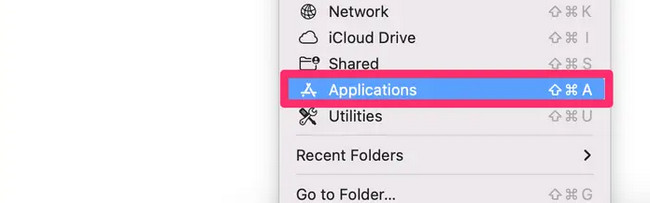
Étape 2Tapez le code de décompression sur terminal et faites glisser le fichier ZIP qui présente un problème. Après cela, veuillez appuyer sur le Entrer touche de votre clavier pour exécuter l'action. L'outil développera ensuite le fichier ZIP et il sera corrigé immédiatement.
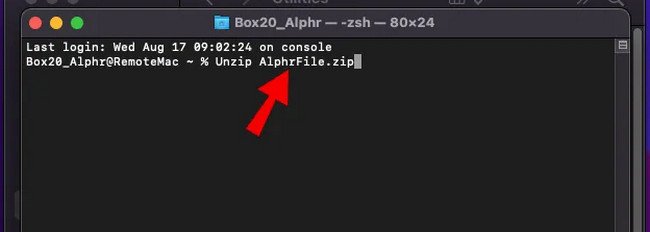
Partie 3. Comment développer des fichiers ZIP sur Mac
Après avoir corrigé les fichiers ZIP, il est temps de découvrir un outil alternatif pour apprendre à développer un fichier ZIP sur Mac. Un autre outil que nous utiliserons est l'utilitaire d'archivage. Il s'agit de l'outil intégré par défaut qui vous permet de compresser et décompresser des fichiers sur votre Mac.
De plus, l'outil est très pratique à utiliser. Le clavier Mac sera la seule chose dont vous aurez besoin dans le processus. De plus, lorsque vous décompressez les fichiers, l'outil les stocke dans leur emplacement d'origine. Si tel est le cas, les localiser ne sera pas difficile pour vous.
Découvrez comment développer un fichier ZIP sur Mac avec Archive Utility en suivant les instructions détaillées ci-dessous. Passez.
Localisez les emplacements des fichiers ZIP que vous souhaitez développer. L'outil peut décompresser vos fichiers n'importe où sur votre Mac. Vous pouvez les localiser sur votre Mac Finder, l'écran principal et d'autres chemins. Contrôlez-cliquez sur les fichiers ZIP. Options apparaîtra à l’écran. Veuillez sélectionner le Utilitaire d'archivage bouton pour développer le fichier.
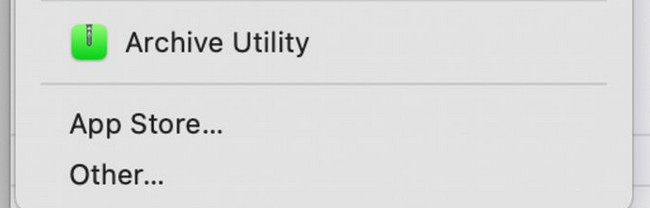
D'un autre côté, vous pouvez également utiliser l'utilitaire d'archivage pour compresser des fichiers ou des dossiers sur votre Mac. Son processus de compression et de décompression est le même. Si tel est le cas, vous pouvez imiter le processus ci-dessus pour compresser des fichiers sur Mac.
Partie 4. Comment décompresser des fichiers RAR sur Mac avec FoneLab Mac Sweep
Voici un conseil bonus pour décompresser les fichiers RAR sur votre Mac. Découvrir Balayage Mac FoneLab! Il dispose de plus de 10 fonctionnalités permettant de gérer vos fichiers Mac. Mais l'objectif de cette section est de vous présenter son Désarchiver fonctionnalité. Cette fonctionnalité est un ouvreur RAR gratuit pour Mac. Il vous aide à compresser et décompresser les fichiers RAR.

Avec FoneLab Mac Sweep, vous effacerez les fichiers indésirables du système, des e-mails, des photos et d'iTunes pour libérer de l'espace sur Mac.
- Gérez les photos similaires et les fichiers en double.
- Vous montrer facilement l'état détaillé de Mac.
- Videz la corbeille pour obtenir plus de stockage.
De plus, cela vous permet de désinstaller des applications, effacer les fichiers de cache du navigateur, supprimez les informations personnelles et plus facilement et efficacement.
De plus, l'avantage de Balayage Mac FoneLab par rapport aux autres ouvreurs RAR, vous verrez d'abord le chemin de décompression des fichiers. Si tel est le cas, trouver les fichiers décompressés sera facile pour vous.
Étape 1Veuillez visiter le site Web FoneLab Mac Sweep. Après cela, localisez le Téléchargement gratuit et cliquez dessus pour démarrer le processus d'enregistrement. Plus tard, configurez-le après la procédure et cliquez sur son icône pour le lancer.
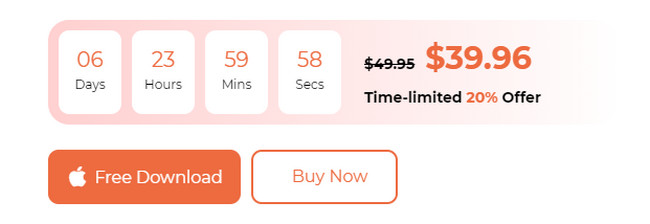
Étape 2Choisissez le Boîte à outils icône parmi toutes les fonctions principales répertoriées du logiciel sur l’écran de votre Mac. Après cela, la fonctionnalité apparaîtra sur la gauche et vous montrera ses outils supplémentaires.
Étape 3Sélectionnez le Désarchiver bouton sur la 6ème icône. Après cela, vous verrez le processus qui sera effectué. Lisez les instructions à l'écran. Plus tard, téléchargez le fichier RAR en le faisant glisser vers la case Cassé sur la gauche.
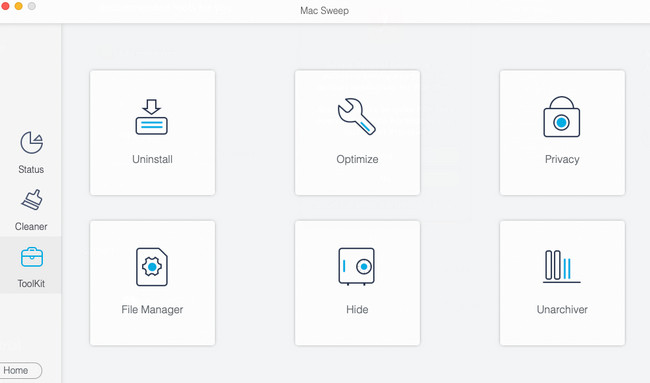
Étape 4Vous verrez la destination du fichier décompressé dans votre Chemin de décompression section. Après cela, démarrez le processus de décompression en cliquant sur le bouton Décompresser bouton en bas.
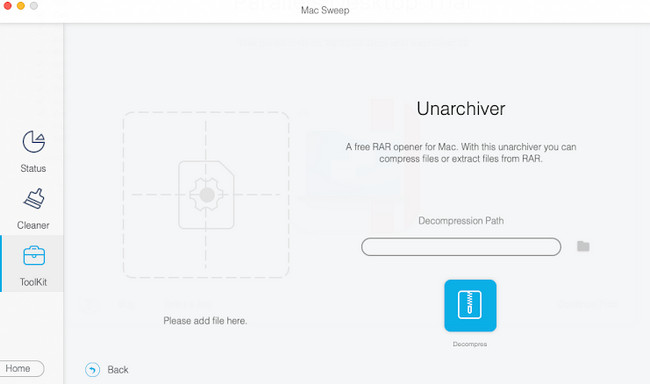
Partie 5. FAQ sur l'impossibilité d'étendre ZIP sur Mac
1. Qu'est-ce que l'erreur 22 sur Mac qui ne parvient pas à développer le zip ?
L'erreur 22 sur Mac se produit lorsque le nom du fichier d'archive contient une langue non alphabétique. Le nom de fichier de l'archive est stocké sous le nom MBCS, également connu sous le nom de jeu de caractères multi-octets. De plus, l'outil Mac Finder ne peut pas extraire ce type d'archive.
2. Qu'est-ce qui cause la corruption d'un fichier zip ?
Les principales causes pouvant affecter les fichiers compressés corrompus sont les virus et les logiciels malveillants. Cela peut également être dû à une erreur de transfert. Cela se produit lorsque vous téléchargez un fichier ZIP depuis Internet avec une connexion Internet très lente. Enfin, des problèmes mécaniques avec les lecteurs de disque peuvent également en être la cause.
C'est ça! Ne pas pouvoir développer ZIP sur Mac est frustrant. Nous y sommes, en espérant que vous corrigiez et décompressiez les fichiers concernés. Avez-vous d'autres problèmes de données Mac ? Faites-les nous savoir en les listant dans la section commentaires ci-dessous. Enfin, nous espérons que vous essayerez également notre outil, Balayage Mac FoneLab, pour nettoyer le stockage de votre Mac. Merci!

Avec FoneLab Mac Sweep, vous effacerez les fichiers indésirables du système, des e-mails, des photos et d'iTunes pour libérer de l'espace sur Mac.
- Gérez les photos similaires et les fichiers en double.
- Vous montrer facilement l'état détaillé de Mac.
- Videz la corbeille pour obtenir plus de stockage.
